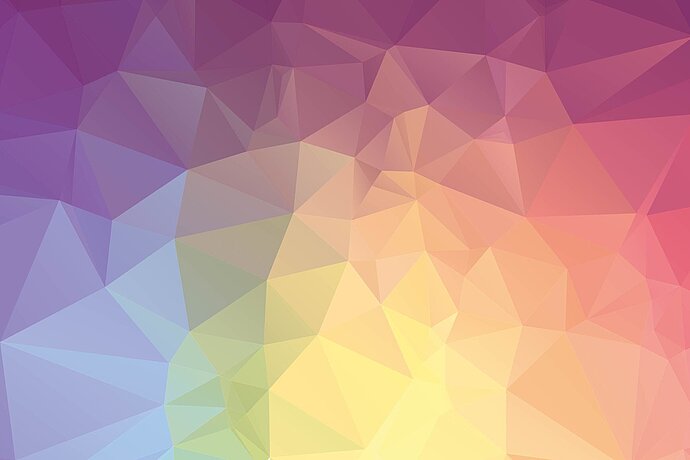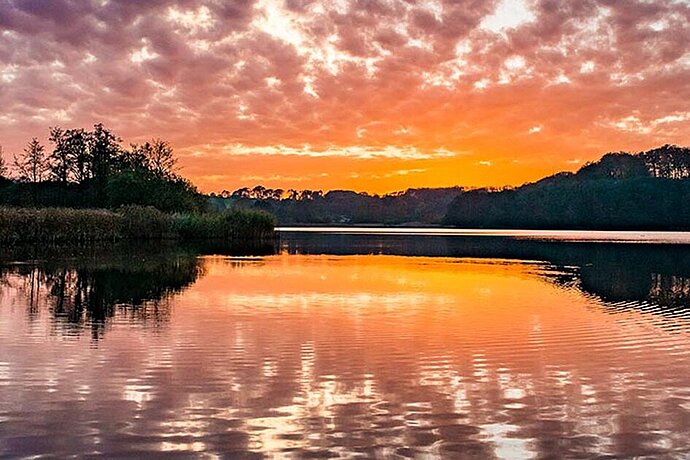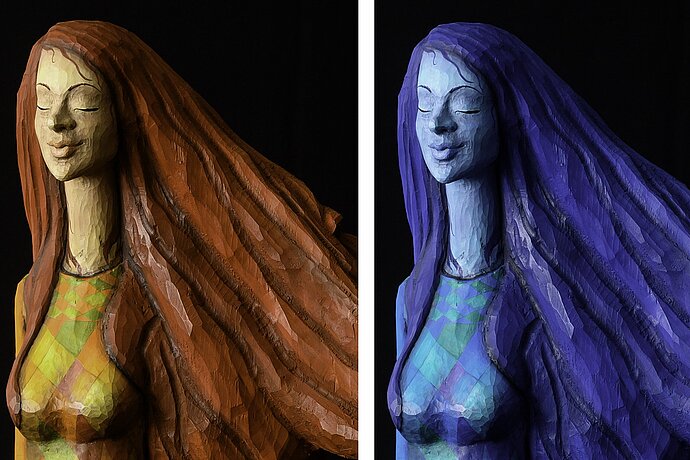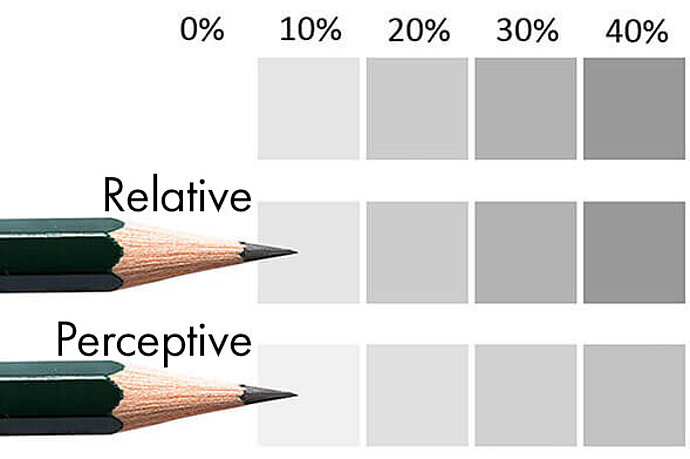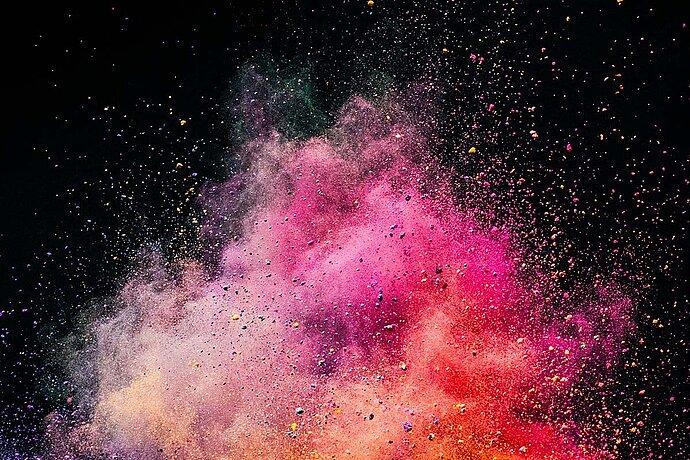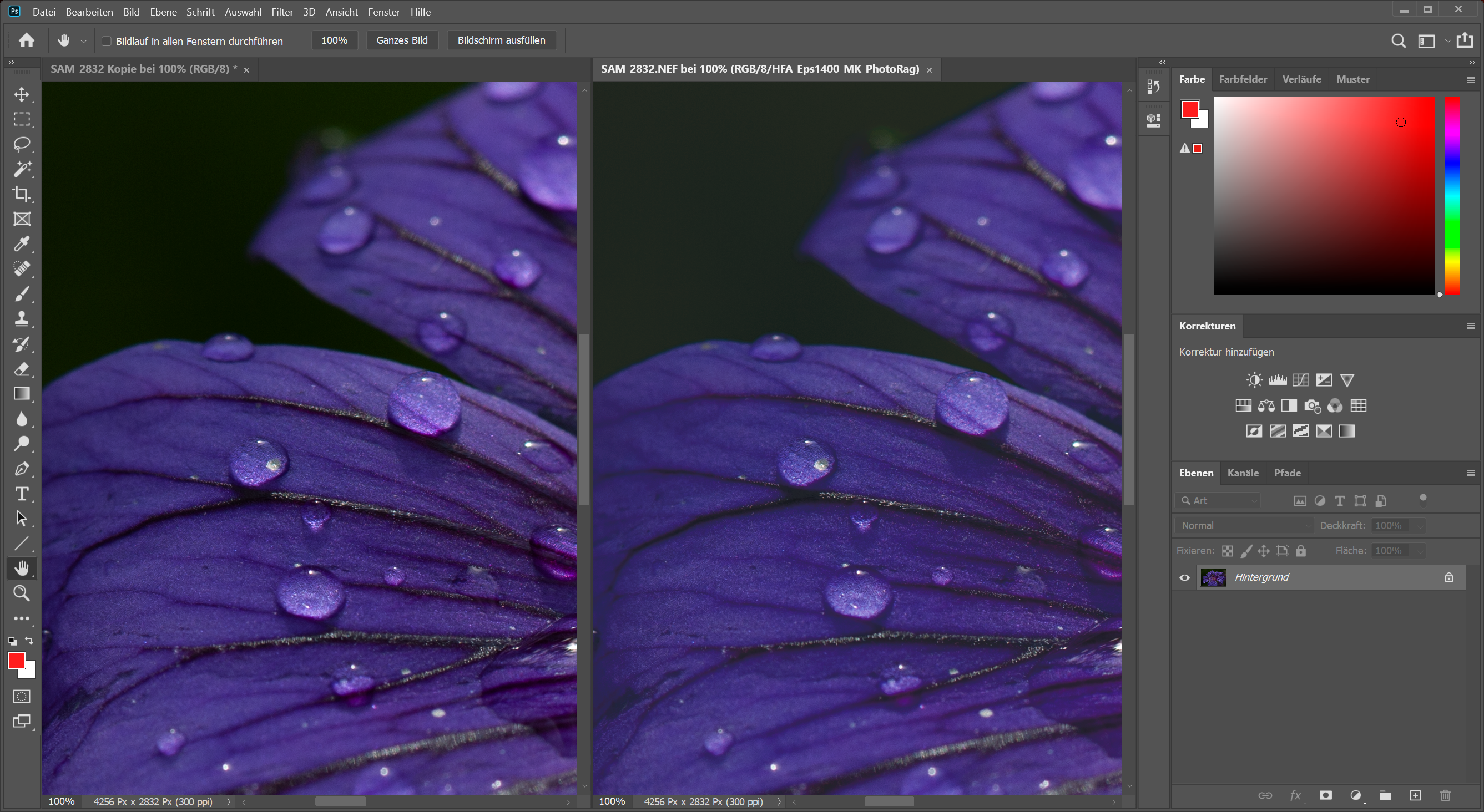Většina fotoaparátů má z výroby více či méně výrazné barevné podání. Odstranit toto nastavení prostřednictvím profilu a namísto toho získat neutrální obraz dává smysl zejména pro reprodukční účely, kupříkladu když se má fotografovat a předloze co nejvěrněji reprodukovat umělecká malba. Jinak považuji profilování fotoaparátu u řady fotografických prací za nadbytečné, neboť konečná podoba obrázku se určuje později při úpravě a požadavek na naprostou věrnost skutečnosti je velmi vzácný.
Epizoda 10
Profilování fotoaparátu
Správa barev pro fotografy

Tento krok bývá často označován jako kalibrace fotoaparátu. Nejedná se však o kalibraci aparátu jako takového, nýbrž o vytvoření konverzního profilu, jehož prostřednictvím se aktivují nastavení, která mají vést k co nejvěrnějšímu obrazovému souboru.
Profilování fotoaparátu funguje pouze při fotografování do formátu RAW. Editační programy, které znám, nedokážou pracovat s profily ve spojení s daty ve formátu JPG. Profil fotoaparátu navíc vždy platí pouze pro převládající světelnou situaci. Jakmile přejdete do jiného okolního světla, měli byste přísně vzato vytvořit nový profil. Pochopitelně je zde možnost vyzkoušet již vytvořené profily fotoaparátu v jiných světelných situacích, výsledné barvy vás mohou oslovit. Plně barevně neutrálního podání nicméně dosáhnete pouze ve světle, v němž byla kalibrace provedena.
K vytvoření profilu fotoaparátu potřebujete terč, tedy barevnou tabulku s přesnými barvami a program, který z fotografie této barevné tabulky vytvoří profil pro daný fotoaparát. Rozšířenou tabulku nabízí pod názvem ColorChecker např. X-Rite. Když fotografuji umělecká díla, položím barevnou tabulku vedle uměleckého díla, abych mohl tabulku vyfotografovat v týchž světelných podmínkách, v jakých fotografuji dílo. Takto postupovat lze také u produktové fotografie a všech dalších fotografií, u nichž jde o věrnou reprodukci barev.
Ze stránky společnosti X-Rite jsem si s programem Camera Calibration Software stáhl plug-in pro Lightroom a provedl instalaci. Tyto prvky by měly z pořízeného snímku vytvořit profil fotoaparátu. K tomu vyberu v Lightroomu fotografii s tabulkou barev, vyvolám Export a namísto pevného disku vyberu nastavení předchystaná společností X-Rite:
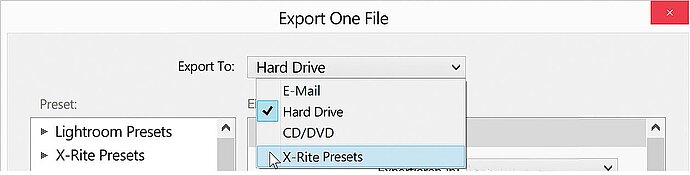
Plug-in X-Rite ColorChecker pro Lightroom a jeho aktivace
V následujícím, výrazně přehlednějším exportním dialogu je u jednoduchého profilu důležitý pouze jeden údaj: Jaký název zvolit? Zadávám zde název fotoaparátu, světelnou situaci (blesk, denní světlo, žárovka,...) při pořízení snímku a případně poznámku, k jaké příležitosti profil vzniká - v tomto případě k fotografování uměleckých děl sanne-impressionen.de:
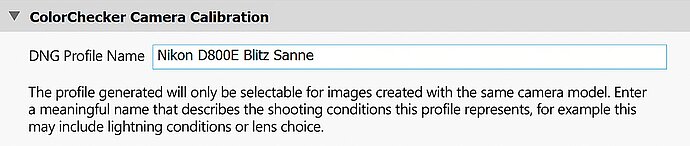
Plug-in X-Rite vyžaduje pro nový profil pouze název
Pokud nyní spustíte export, Lightroom zahájí neuvěřitelné dlouhý výpočet z vybrané fotografie a nakonec vypíše hlášení, že profil byl úspěšně vytvořen.
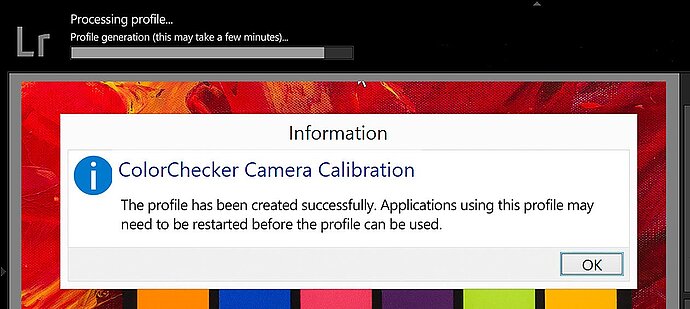
Plug-in hlásí úspěšné vytvoření profilu
Nyní musíte nejprve Lightroom restartovat, protože jinak by se nově vytvořený profil nezobrazil. Po novém spuštění najdete profil v modulu Develop nejprve v základním nastavení. Pokud kliknete na „Profil“, uvidíte nejprve pouze několik předdefinovaných profilů od společnosti Adobe. Jedná se však pouze o rychlý náhled vašich oblíbených profilů. Kliknutím na „Browse“ (Procházet) zobrazíte všechny nainstalované profily. Pokud nabídka zatím nezahrnuje volbu „Browse“, načítá Lightroom ještě nastavení k obrázku, což může někdy chvíli trvat.
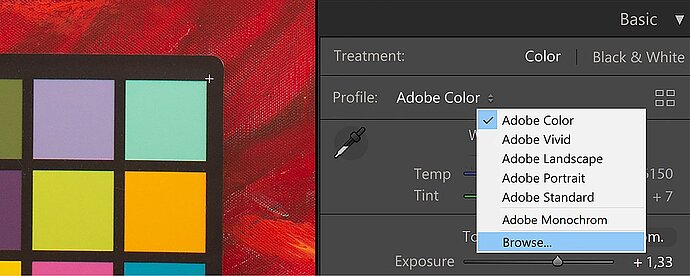
Tlačítkem „Browse“ otevřete prohlížeč profilů. Zde Lightroom zobrazuje řadu profilů, také pro efekty a různé černobílé převody. Svůj čerstvě vytvořený profil najdete v části „Profiles“.
Přidržíte-li myš nad profilem, použije se na obrázek, takže ještě před výběrem uvidíte, jak se profil na vašem obrázku projeví.
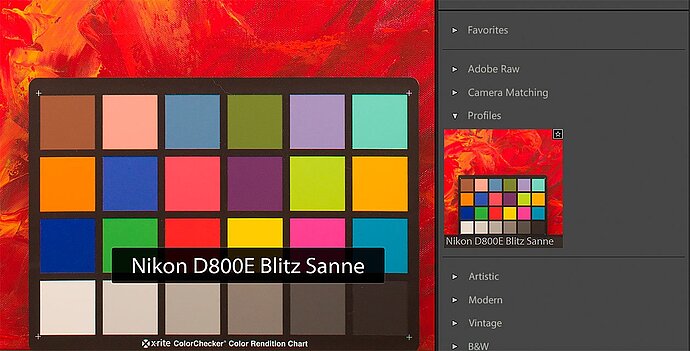
U sebe získám s profilem fotoaparátu silnější a lépe odpovídající barvy než při práci bez něj, i když profil pochází z jiné světelné situace. Proto tento profil stojí za zkoušku, pokud právě nejde o barevně věrné podání.
Vytvoření profilu je samozřejmě možné i pomocí jiných programů a řešení, jako je Spydercheckr od značky datacolor, včetně řešení bez použití programu Lightroom. V zásadě fungují všechny stejně jako zde popsaný X-Rite ColorChecker a mívají podobný funkční rozsah. Při nákupu takového řešení je třeba mít zjištěno, zda budete vytvořený profil moci použít se svým programem pro vyvolání surových dat ve formátu RAW. Obecně pak platí stejně jako u všech podobných kalibrací: Čím více barev barevná tabulka obsahuje, tím přesnější bude výsledek. Jednoduchý ColorChecker s 24 barvami primárně pokrývá syté barvy. Velká tabulka ColorChecker Digital SG se 140 barvami pokrývá výrazně větší oblast, na kterou lze kalibrovat.